Системската датотека тајна е одговорен и вградена во Windows за целите на испитување на вашиот Windows систем датотеки за прашањето на корупцијата. Во меѓувреме, тој исто така може да се погледне во други грешки, а во случај на податотеката претрпела промени, тој автоматски може да го замени на датотеката со точна верзија, со цел да им помогне на корисниците.
Сепак, ако командата SFC не функционира, може да се одлучат за услугите на DISM командата на Windows 10 или Windows 8 кој може да помогне во поправање на основните систем Windows сликата. Сепак, за варијанти, кои вклучуваат Windows 7 или порано, Microsoft нуди преземање "~System Ажурирање подготвеност алатката" наместо тоа.
Кога треба на наредбите да се работи за да се справи со расипани датотеки?
Следниот важно прашање што се поставува е кога ќе треба да ги користат овие команди. Најистакнатите област за да ја извршите оваа команда е при смена на погрешна Windows. Ако се добива грешка сино-екран, соочувајќи се со проблеми со вашите апликации паѓа, или не се во можност да пристапите на производи кои се нудат од страна на прозорецот, за да бидат корисни командата SFC може да се покаже. Сепак, ако командата SFC не е во можност за поправка на сите датотеки, трчањето може да помогне да се осигура дека не постојат оштетени системски датотеки и смена на проблеми на системот може да се продолжи со други методи.
Во вообичаените случаи, извршување на командата DISM не е потребно. Меѓутоа, ако некој е во можност да се добие резултатите преку командата SFC, или не може да го замени расипана датотека со точен, тоа е само команда DISM кои можат да помогнат. Заедно, Систем за ажурирање на подготвеност алатката може да се поправи на основниот проблем со вашиот Windows систем, а исто така се осигура дека системската датотека тајна тече правилно.
Водење на SFC Команда за да се справи со оштетени датотеки:
Процесот треба да се врши од линија прозорец Администратор команда. Ако користите Windows 10, можете едноставно да десен клик на копчето Start, изберете "~Command Прашај (Admin)", а ако сте со користење на поинаква верзија на Windows, може да ја пристапите со пребарување на Start менито за командната линија , кликнете со десното копче врз неа, и одберете ја опцијата за "~Run како администратор.
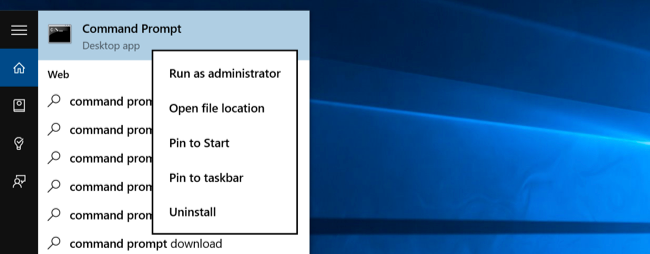
Тогаш ќе мора да внесете ја следнава команда во командната линија прозорец, и притиснете Enter. Ова ќе ви помогне да се кандидира комплетен систем скенирање: SFC / scannow
тогаш може да се остави на прозорецот за командната линија отворена до командата заврши неговото извршување. Ова може да потрае некое време, во зависност од состојбата на системот. Ако нема грешка е откриен од страна на командата, ќе видите порака која ќе каже, "Windows заштита на ресурси не најде никакви повреди интегритет" ??.
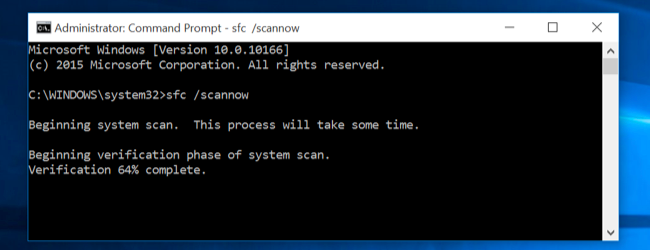
Меѓутоа, ако се види една алтернативна порака која може да се чита, "Windows заштита на ресурсите најде корумпирани датотеки, но не беше во можност да се поправи некои од нив" ??, ќе мора да ги извршуваат рестартира во сигурниот режим пред да направите било што друго. За оние кои се со користење на Windows 10, пристапуваат на Safe Mode може да биде незгодно, како и подигнување се одвива во многу краток временски период, но тоа може да се направи со држење на копчето Shift додека кликате на опцијата за рестартирање која ќе им овозможи на пристап напредни опции подигање мени. За претходните варијанти на Windows, мора да се држи до F8 копчето додека подигнување одвива. тогаш ќе мора да се кандидира на Горната команда во сигурниот режим.
Водење на DISM команда за да го надминете SFC Проблеми:
За оние со користење на Windows 10, слика распоредување и сервисирање на алатката за управување може да ви помогне да поправите корупцијата продавница компонента која не дозволува на командата SFC од правилното извршување. Ја извршите оваа команда не е толку тешко, и може да се направи преку следење на дадените чекори.
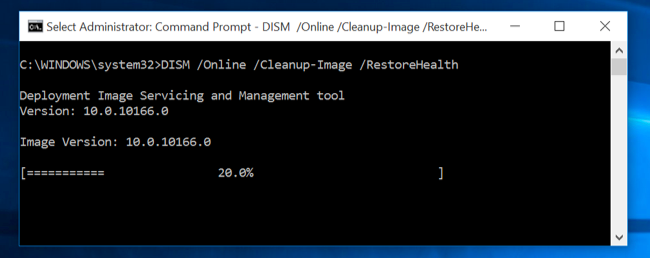
- За да ја извршите оваа команда, ќе мора да се отвори Command Prompt како администратор. На следнава команда мора да се внесе следните со притискање на "клучните ~Enter. DISM ќе провери дали компонента продавницата на Windows за корупција и веднаш ја поправите било каков проблем кој е откриен.
DISM / интернет / Cleanup-слика / RestoreHealth - тогаш ќе мора да им се овозможи на команда за да заврши работи пред затворање на командната линија прозорец. Ова може да потрае некое време, блиску до 10 минути, дури и во ретки случаи. Не се плашете ако вашиот прогрес бар не го повредува граница од 20% за долго време како што е многу нормално.
- Во случај на командата DISM промени ништо, вие ќе треба да го рестартирате компјутерот после тоа. Ова ќе ви овозможи да ја извршите командата SFC повторно и на тој начин го замени оштетени датотеки со право верзии.
- Забележете дека на варијанти на Windows 7 и претходните верзии, објектот на DISM не е достапен. Корисниците ќе мора да преземете и да ја стартувате "~System Ажурирање подготвеност алатката" од официјалната веб страница на Microsoft и скенирање нивните систем за оштетени датотеки, во обид да ги поправам.
Ако сте загрижени за расипана датотека му наштети на другите критични додадени фајлови на вашиот компјутер, можете едноставно да се изврши обнова на системот.
Овозможување на System Restore во Windows 10:
Не може да има случаи кога случајно сте исклучен системот опција врати. Во следните чекори, ние ќе разговараат за тоа како да им се овозможи на System Restore опција во Windows 10 и помогне да се справи со оштетени датотеки.
- Десен клик на Start и да го отворите менито Winx. Ова е направено за да се провери дали System Restore е овозможено или не. Мора да кликнете на "~System за пристап до системот во аплетот на контролниот панел.
- Заштита на системот ќе се појави на левата страна. System Properties ќе се отвори по кликнување на него. Подесувања заштита ќе се појави под табот.
- Следниот чекор во решавање на прашањето за "~system врати" не работи вклучува обезбедување дека заштита е поставено на "~On" за Drive систем.
- Ако тоа не е вклучен, одберете систем диск или C диск и кликнете на копчето Конфигурирај. Ова ќе доведе до следниот прозорец да се отвори.
- Потоа треба да се "~Turn за заштита на системот и изберете" ~Apply.
- Ова треба да им овозможи на System Restore опција на Windows 10.
заклучок:
Почнувајќи со SFC, DISM, и на крајот System Restore, може да се најде решение за поправка на оштетени датотеки, кои можат да бидат присутни во својот уред. На оштетени датотеки треба да се третира како е можно порано, друго што може да предизвика повеќе штета на вашиот хард диск. Меѓутоа, ако вашите податоци е изгубена поради оштетени датотеки, можете да го користите Wondershare Обнова податоци софтвер да се опорави.

- Враќање на изгубени или избришани датотеки, слики, аудио, музика, пораки од било кој уред за складирање ефикасно, безбедно и целосно.
- Поддржува податоци закрепнување од ѓубрето, хард диск, мемориска картичка, флеш диск, дигитална камера и видео камери.
- Поддржува да се опорави на податоци за ненадејна бришење, форматирање, хард диск корупцијата, вирусот на напад, паѓање на системот во различни ситуации.
- Преглед пред обновување овозможува да се направи селективен закрепнување.
- Поддржани оперативни системи: Windows 10/8/7 / XP / Vista, Mac OS X (Mac OS X 10.6, 10.7 и 10.8, 10.9, 10.10 Yosemite, 10.10, 10.11 El Capitan, 10.12 Сиера) на iMac, MacBook, Mac Pro итн
компјутерски Проблеми
- Компјутер уриваат Проблеми +
- Screen Грешка во Win10 +
- Решавање на прашањето за компјутерски +
-
- Компјутер нема да Спиј
- нема да започне додека со користење на различни оперативен систем?
- Овозможи Restore опција
- Решавање на "Одбиен пристап Грешка
- Ниска меморија грешки
- Недостасува DLL датотеки
- Компјутер не ќе се исклучи
- Грешка во 15 датотеката не е пронајдена
- Firewall не работат
- не може да влезе во BIOS-от
- компјутерски прегревање
- Unmountable говорница Том Грешка
- AMD Брзи тек Грешка
- "Фан премногу гласна бучава" прашање
- Shift копчето не работи
- Нема звук на компјутер
- "Таскбарот Исчезна 'Грешка
- Вклучување на компјутер бавна
- Компјутерот ќе се рестартира автоматски
- Компјутер не ќе се вклучи
- Висока оптеретеноста на процесорот во Windows
- не можат да се поврзете со WiFi
- "Хард диск лоша сектор"
- Хард дискот не е откриен?
- не можам да се поврзам на интернет во Windows 10
- не може да влезе во Safe Mode во Windows 10






